如何破解win10电脑开机密码?为你解答利用U盘破解电脑密码
- 分类:Win10 教程 回答于: 2018年11月06日 18:51:00
由于电脑安全的普及以及系统升级带来的用户信息保护,现在的用户都会设置开机密码,往往时间长了就会忘记密码了,面对这样的情况,难道我们就束手无策了吗?现在被被卡在输入密码这一栏上,实在后悔!不用担心,下面小编手把手教你使用U盘破解电脑密码。更多win10教程,尽在小白一键重装系统官网。
很多时候我们的电脑都会设置开机密码,防止别人使用我们的电脑,保护自己电脑的数据以及隐私,但是有时候时间长了,连自己都忘记了开机密码了怎么办呢?今天针对win10系统来说下利用U盘破解电脑密码的详细步骤。
以下就是利用U盘破解win10电脑开机密码的详细教程:

win10图-1
其实破解电脑开机的密码方法有很多种,小编今天要讲的是通过U盘破解电脑开机密码的教程。
(一)准备工作:
1、一个4G以上的可用U盘,可用电脑一台
2、制作启动盘:制作U盘pe启动盘制作教程
【注意:如果只是为了破解密码,制作启动盘最后一步把系统镜像放进U盘是不需要的】
(二)U盘启动设置:《小编教你怎么设置u盘启动》
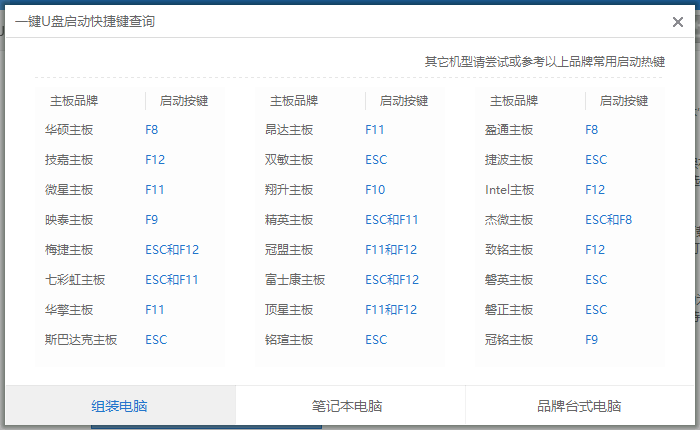
win10图-2
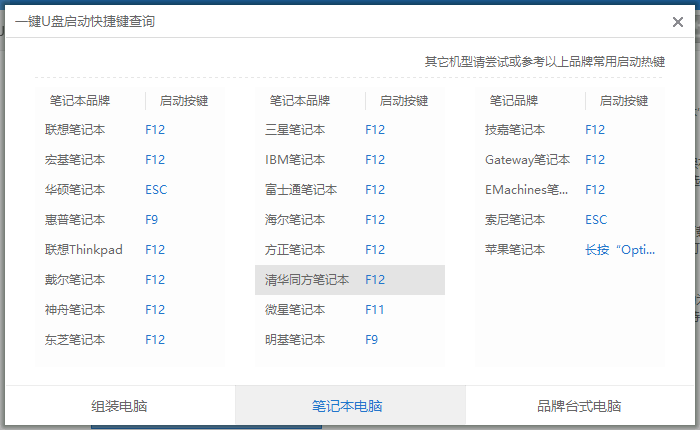
win10图-3
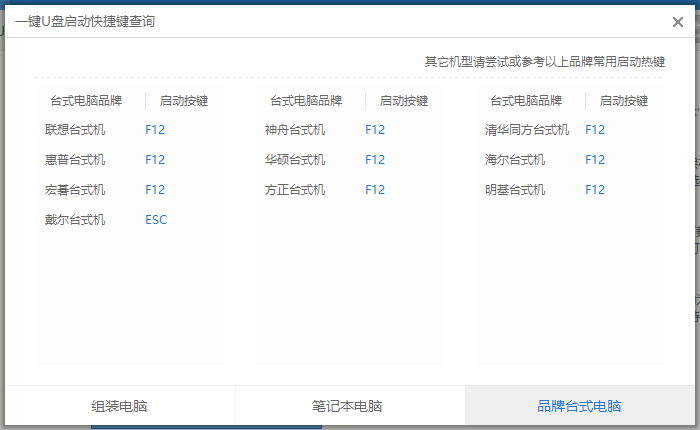
win10图-4
(三)开始破解开机密码:
1、在其他电脑上制作uefi pe启动盘之后,在忘记密码的win10电脑上插入U盘,启动电脑之后,不停按F12或F11或Esc或F7等快捷键调出启动菜单,需根据不同品牌电脑选择,然后方向键选择识别到的U盘,选择uefi开头的项,按回车进入;

win10图-5
2、由于制作方法不同,有些uefi启动盘会进入这个界面,有些启动盘会先进入一个主菜单,如果先进入主菜单,选择win8x64 pe回车即可;

U盘图-6
3、进入到pe系统之后,双击桌面上的【登录密码清除】,打开主界面,SAM文件路径自动提取到,直接点击【打开】;

U盘图-7
4、这时候会列出所有的用户列表,系统城小编的帐户是Manager,选择它,然后点击【更改密码】;

U盘图-8
5、弹出这个小对话框,有提示,如果放空白,直接点击确定,表示重置密码,即删除密码,如果要改密码,输入新密码并验证就行了;

U盘图-9
6、修改之后,要点击【保存更改】,最后退出,重启电脑,重启之后,系统会执行磁盘检查,不同管它,这样密码就成功破解了。

如何破解电脑密码图-10
以上就是利用U盘破解win10电脑开机密码的详细教程。
 有用
26
有用
26


 小白系统
小白系统


 1000
1000 1000
1000 1000
1000 1000
1000 1000
1000 1000
1000 1000
1000 1000
1000 1000
1000 1000
1000猜您喜欢
- win10笔记本usb接口没反应可能是这几..2020/09/12
- 电脑管家win10专版介绍2023/04/14
- 教你轻松学会windows10重装系统教程..2021/09/25
- iso重装系统win10教程2022/10/13
- 电脑怎么重装系统win102022/04/26
- win10电脑怎么恢复系统还原2022/09/06
相关推荐
- 远程桌面连接软件,小编教你远程桌面连..2017/12/30
- 电脑装win10还是win11的详细介绍..2022/01/09
- 在线系统重装的详细步骤教程..2021/05/19
- registry,小编教你registry关闭方法..2018/09/01
- 教你轻松搞定游戏专用系统win10 64位..2020/09/18
- 方便快捷的联想win10重装系统图文教程..2021/01/06

















